
SGH-i560
Mode d'emploi
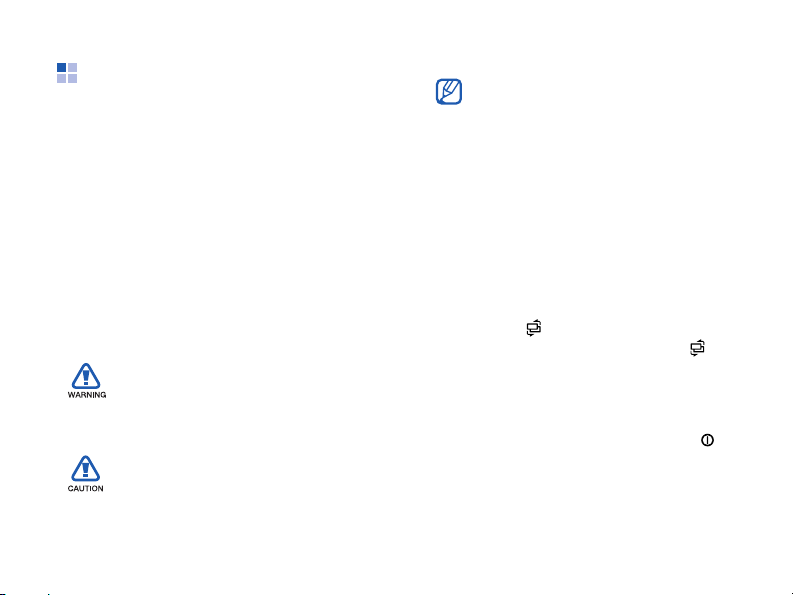
Utilisation de ce mode
d'emploi
Ce mode d'emploi a été conçu
spécialement pour vous guider dans
l'utilisation de votre appareil. Pour une
prise en main rapide, consultez le Guide
de démarrage rapide.
Icônes
Familiarisez-vous d'abord avec les
symboles utilisés dans ce mode
d'emploi :
Avertissement—situations
susceptibles de vous blesser
ou de blesser d'autres
personnes
Attention—situations
susceptibles d'endommager
votre appareil ou d'autres
appareils
X
→
[ ]
Remarque—remarques,
conseils d'utilisation ou
informations complémentaires
Référence—pages contenant
plus d'informations ;
X
par exemple :
(reportez-vous à la page 12)
Suivi de—pour modifier l'ordre
des options ou des menus,
vous devez exécuter une
action ; par exemple : Appuyez
sur [ ]
Lect. audio
suivi de
Lect. audio
Crochets—touches du
téléphone ; par exemple : [ ]
(représente la touche marche/
arrêt)
→
Multimédia
p. 12
Multimédia
(représente [ ],
)
→
, suivi de
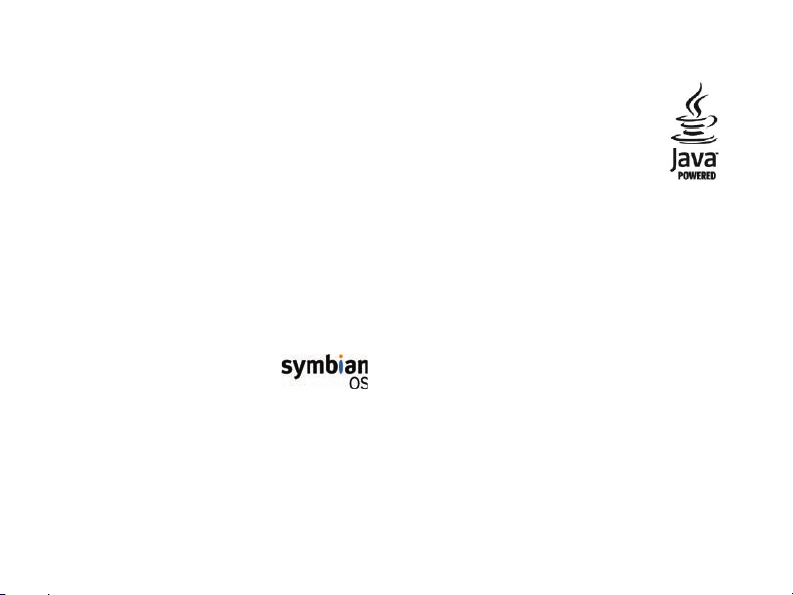
< >
Crochets— touches du
téléphone pour gérer
différentes fonctions sur
chaque écran ; par exemple :
OK
> (représente la touche
<
OK
écran
)
Droits d'auteur et marques
commerciales
Les droits sur toutes les technologies et
produits inclus dans cet appareil sont la
propriété de leurs détenteurs respectifs.
• Cet appareil contient un
logiciel sous licence de
Symbian Ltd.
© 1998-2007. Symbian
et Symbian OS sont des
marques de Symbian Ltd.
• Java™ est une marque ou
une marque déposée de
Sun Microsystems, Inc.
• Bluetooth
®
est une marque déposée de
Bluetooth SIG, Inc. international—
ID QD Bluetooth : B013277
®
• Windows Media Player
est une
marque déposée de Microsoft
Corporation.
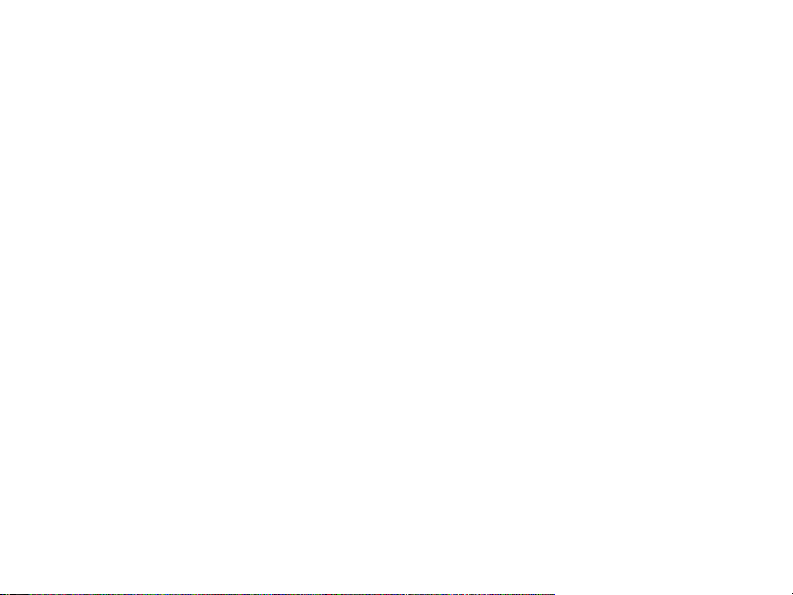
Table des matières
Informations relatives à
la sécurité et à l'utilisation ..................4
Communication ........................ 11
Appels ...........................................11
Messages .......................................14
Journaux ........................................30
Options de communication ...............34
Multimédia ............................... 39
Lecteur MP3 ...................................39
Appareil photo ................................41
Galerie ...........................................44
®
Flash
Player .................................45
RealPlayer
Dictaphone .....................................46
PC Studio .......................................47
2
®
....................................46
Productivité personnelle........... 49
Contacts .........................................49
Agenda ..........................................54
Quickoffice
Adobe
Notes .............................................58
Web .......................................... 59
Surfer sur le WAP ............................59
Modifier les paramètres du navigateur 61
Ajouter un favori .............................62
Utiliser un favori ..............................62
Enregistrer une page Web et la visualiser
hors connexion ................................63
Télécharger des fichiers sur le WAP ....64
®
...................................55
®
Reader® .............................57
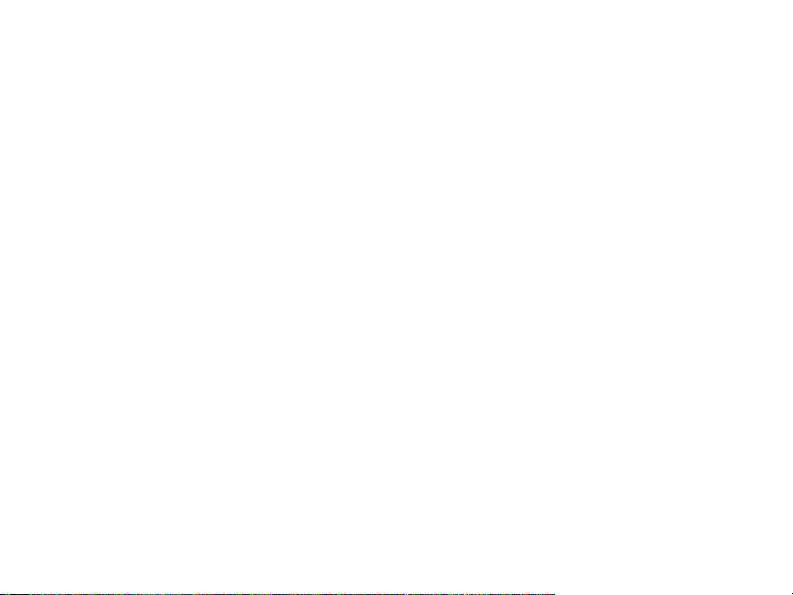
Table des matières
Connectivité ............................. 65
Utiliser la fonction Bluetooth .............65
Connexion USB ...............................68
Synchroniser votre téléphone ............70
Programmes supplémentaires .. 72
Calculatrice ....................................72
Horloge ..........................................72
Convertisseur .................................74
Voice Signal ...................................76
Données GPS ..................................78
Repères .........................................80
Gestionnaires ........................... 81
Gestionnaire de fichiers ....................81
Gestionnaire d'applications ...............82
Gestionnaire de terminal ..................84
Gestionnaire des clés d'activation ......85
Gestionnaire de carte mémoire ..........86
Gestionnaire de connexions ..............88
Paramètres............................... 90
Paramètres généraux .......................90
Paramètres du téléphone ..................96
Paramètres de connexion .................99
Paramètres d'application ................102
Dépannage ............................. 105
Index...................................... 111
3
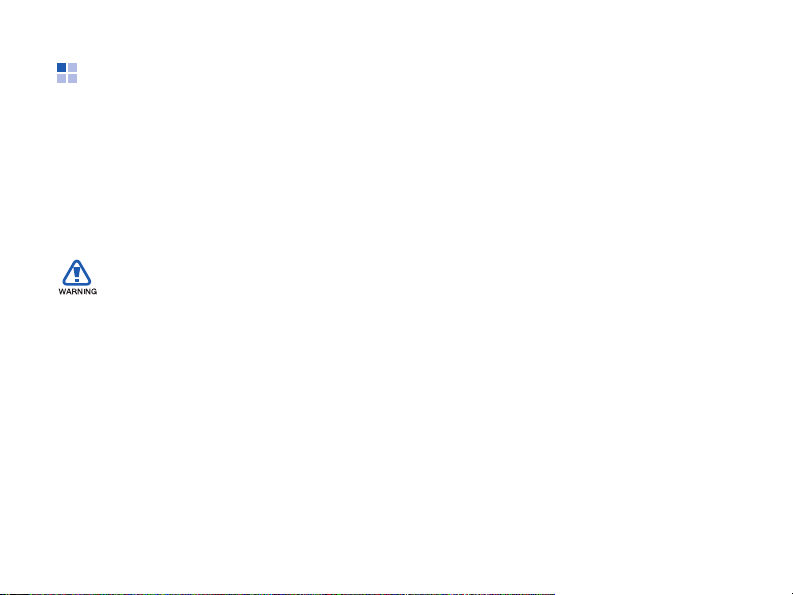
Informations relatives à
la sécurité et à
l'utilisation
Conformez-vous toujours aux mises en
garde suivantes afin de prévenir toute
situation dangereuse et illégale et de
garantir des performances optimales.
Mises en garde
Ne laissez pas le téléphone à la
portée d'enfants en bas âge et
d'animaux domestiques
Tenez le téléphone, ses pièces et ses
accessoires, hors de portée des enfants
en bas âge et des animaux. Si les petites
pièces sont avalées, elles peuvent
provoquer un étouffement ou des
blessures graves.
4
Installez les appareils portables et le
matériel avec précaution
Veillez à la bonne fixation de vos
appareils mobiles et de leurs accessoires
dans votre véhicule. Evitez de poser
votre téléphone ou l'un de ses
accessoires à proximité ou dans une zone
d'ouverture des airbags. Si l'équipement
téléphonique n'est pas installé
correctement, le déclenchement de
l'airbag pourra provoquer des blessures
graves.
Manipulez et éliminez les batteries et
les chargeurs selon la
réglementation en vigueur
• N'utilisez que les batteries et les
chargeurs homologués par Samsung.
L'utilisation de batteries et de
chargeurs incompatibles peut
provoquer des blessures graves ou
endommager votre téléphone.
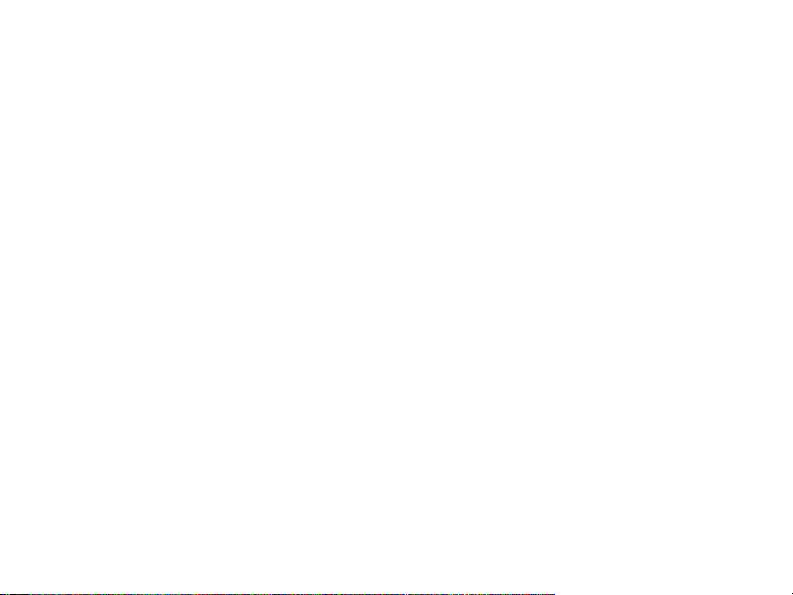
Informations relatives à la sécurité et à l'utilisation
• Ne jetez jamais les batteries au feu.
Suivez la réglementation en vigueur
concernant l'élimination des batteries
usagées.
• Ne posez pas jamais les batteries ou le
téléphone dans ou sur un appareil
chauffant, tel qu'un four micro-ondes,
une cuisinière ou un radiateur. En cas
de surchauffe, les batteries peuvent
exploser.
Evitez les interférences avec les
pacemaker
Maintenez une distance minimale de
15 cm (6 pouces) entre vos appareils
mobiles et le pacemaker pour éviter
toute interférence, conformément aux
directives des fabricants et de Wireless
Technology Research, un groupe de
recherche indépendant. Si vous
soupçonnez toute interférence entre
votre téléphone et un pacemaker ou un
appareil médical, éteignez
immédiatement le téléphone et contactez
le fabricant du pacemaker ou de
l'appareil médical.
Eteignez le téléphone dans les lieux
présentant des risques d'explosion
N'utilisez pas votre téléphone dans une
station-service ou à proximité de produits
combustibles ou chimiques. Eteignez le
téléphone dans les lieux où son utilisation
est interdite. Votre téléphone peut
provoquer une explosion ou un incendie
dans ou à proximité de lieux de stockage
ou de transfert de produits chimiques ou
combustibles ou dans les zones de
dynamitage. Ne transportez et ne stockez
jamais de liquides inflammables, de gaz
ou de matériaux explosifs dans le même
habitacle que le téléphone, ses
composants ou ses accessoires.
5
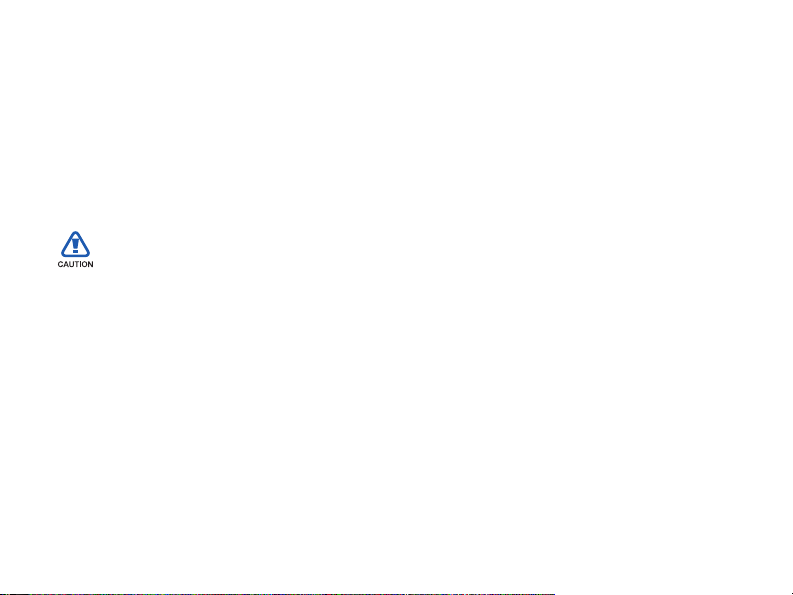
Informations relatives à la sécurité et à l'utilisation
Réduisez les gestes répétitifs
Lorsque vous envoyez des SMS, utilisez
les fonctions spéciales de modèles et de
saisie intuitive pour réduire les gestes
répétitifs. Pensez à faire des pauses
lorsque vous jouez à des jeux sur votre
téléphone.
Consignes de sécurité
N'utilisez jamais votre téléphone en
conduisant
Evitez d'utiliser votre téléphone en
conduisant et respectez la
réglementation concernant l'utilisation
des téléphones portables pendant la
conduite automobile. Utilisez le kit
mains-libres pour conduire en toute
sécurité.
6
Observez toutes les mises en garde
et consignes de sécurité
Respectez la réglementation interdisant
l'utilisation des appareils mobiles dans
certains lieux.
Utilisez uniquement des accessoires
homologués par Samsung
L'utilisation d'accessoires incompatibles
peut endommager le téléphone ou
provoquer des blessures.
Éteignez votre téléphone à proximité
d'équipements médicaux
Votre téléphone peut causer des
interférences avec le matériel médical
utilisé dans les hôpitaux et les centres de
soins. Observez la réglementation en
vigueur ainsi que les consignes et mises
en garde affichées par le personnel
médical.
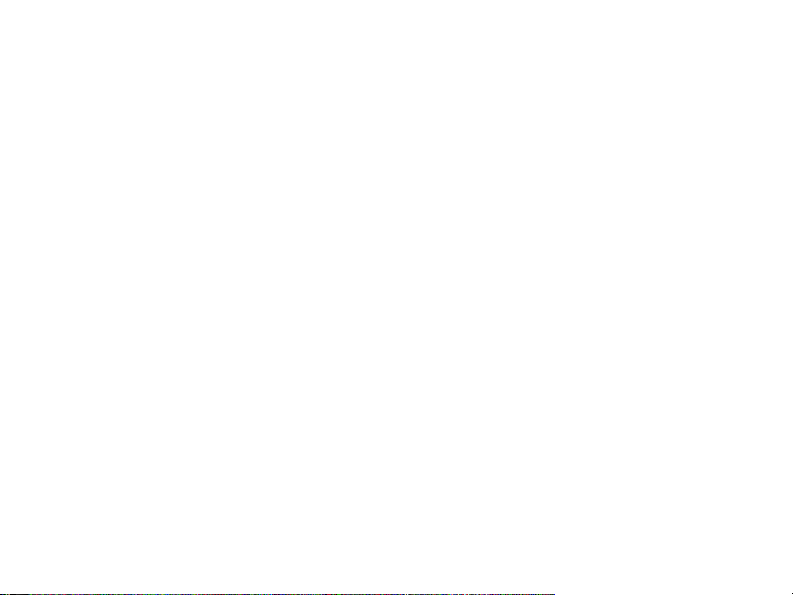
Informations relatives à la sécurité et à l'utilisation
Eteignez le téléphone ou désactivez
les fonctions réseau lorsque vous
voyagez en avion
Votre téléphone peut engendrer des
interférences avec l'équipement de
l'avion. Respectez le règlement de la
compagnie aérienne et éteignez votre
téléphone ou passez en mode ne
nécessitant pas de liaison au réseau
lorsque vous y êtes invité.
Protégez les batteries et les
chargeurs
• Evitez d'exposer les batteries à des
températures extrêmes (inférieures à
0° C/32° F ou supérieures à 45° C/
113° F). Les températures très faibles
ou très élevées affectent la capacité de
charge et la durée de vie des batteries.
• Evitez tout contact des batteries avec
les objets métalliques, car cela peut
créer une connexion entre les bornes +
et - des batteries et endommager les
batteries de manière temporaire ou
permanente.
• N'utilisez jamais des batteries et un
chargeur endommagés.
Manipulez votre téléphone avec soin
• Evitez tout contact avec des liquides
qui peuvent provoquer des dégâts
graves. N'utilisez pas le téléphone avec
les mains mouillées. L'eau peut
endommager votre téléphone et
entraîner l'annulation de la garantie du
fabricant.
• N'utilisez pas et ne stockez pas votre
téléphone dans un endroit poussiéreux
ou sale. Ses composants risquent de se
détériorer.
7
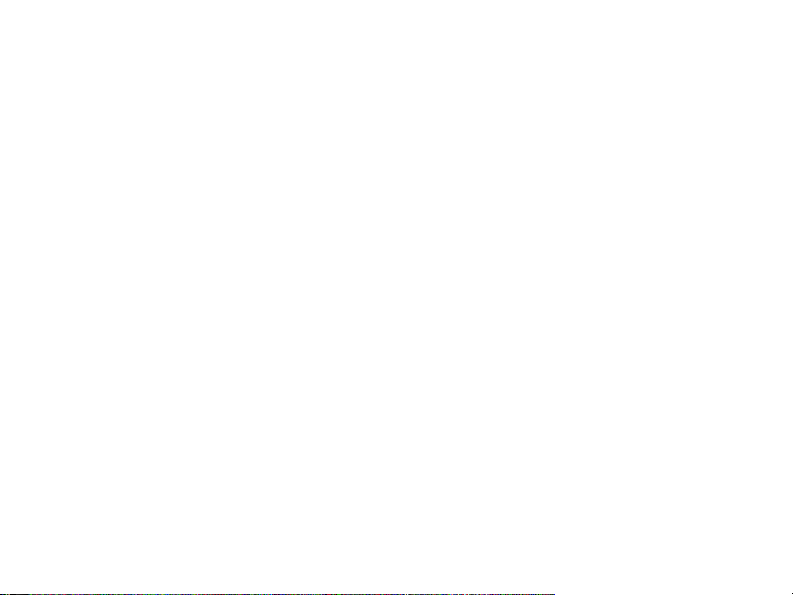
Informations relatives à la sécurité et à l'utilisation
• Votre téléphone se compose de pièces
électroniques complexes. Protégez-les
de tout choc pour éviter des dégâts
graves.
• La peinture pourrait bloquer les pièces
mobiles du téléphone et perturber son
fonctionnement.
• N'utilisez pas le flash ni l'éclairage du
téléphone trop près des yeux des
enfants et des animaux.
• Les champs magnétiques peuvent
endommager votre téléphone et les
cartes mémoire. N'utilisez pas d'étui ni
d'accessoires dotés de fermetures
magnétiques et évitez toute exposition
prolongée de votre téléphone à des
champs magnétiques.
8
Evitez les interférences avec des
appareils électroniques.
Les signaux de fréquence radio émis par
votre téléphone peuvent perturber le
fonctionnement des systèmes
électroniques mal installés ou
insuffisamment protégés, notamment les
pacemakers, les prothèses auditives, le
matériel médical et les véhicules à
moteur. Contactez les fabricants de ces
appareils électroniques pour mettre fin
aux interférences éventuelles.
Informations importantes sur
l'utilisation
Utilisez votre téléphone dans la
position normale
Evitez tout contact avec l'antenne interne
de votre téléphone.
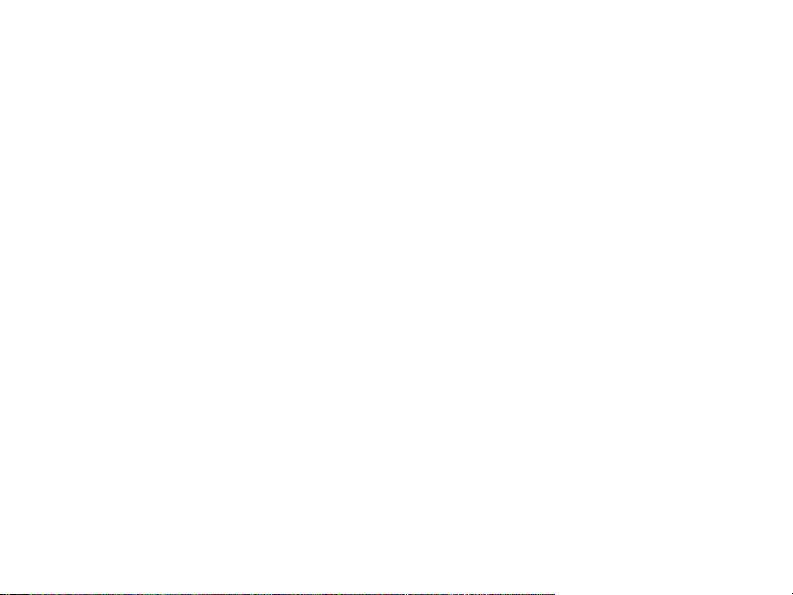
Informations relatives à la sécurité et à l'utilisation
Toute réparation doit être confiée à
un technicien agréé.
Si vous faites appel à un technicien non
agrée, cela pourrait endommager votre
téléphone et annuler votre garantie.
Préservez la durée de vie des
batteries et du chargeur
• Ne laissez pas la batterie branchée au
chargeur pendant plus d'une semaine
car une surcharge risque de raccourcir
sa durée de vie.
• Si elle n'est pas utilisée pendant une
période prolongée, une batterie pleine
se déchargera progressivement.
• Lorsque le chargeur n'est pas utilisé,
ne le laissez pas branché à une prise
de courant.
• Utilisez la batterie pour votre téléphone
uniquement.
Manipulez soigneusement les cartes
SIM et mémoire
• Ne retirez pas les cartes lorsque le
téléphone y enregistre ou y lit des
informations car vous risqueriez de
perdre des données et/ou
d'endommager la carte ou le
téléphone.
• Protégez les cartes contre les chocs
violents, l'électricité statique et le bruit
électrique émanant d'autres appareils.
• Une trop grande fréquence des
opérations d'effacement et d'écriture
réduit la durée de vie de la carte
mémoire.
• Ne touchez pas les extrémités couleur
or de la carte avec vos doigts ou avec
des objets métalliques. Si la carte est
sale, nettoyez-la avec un chiffon doux.
9
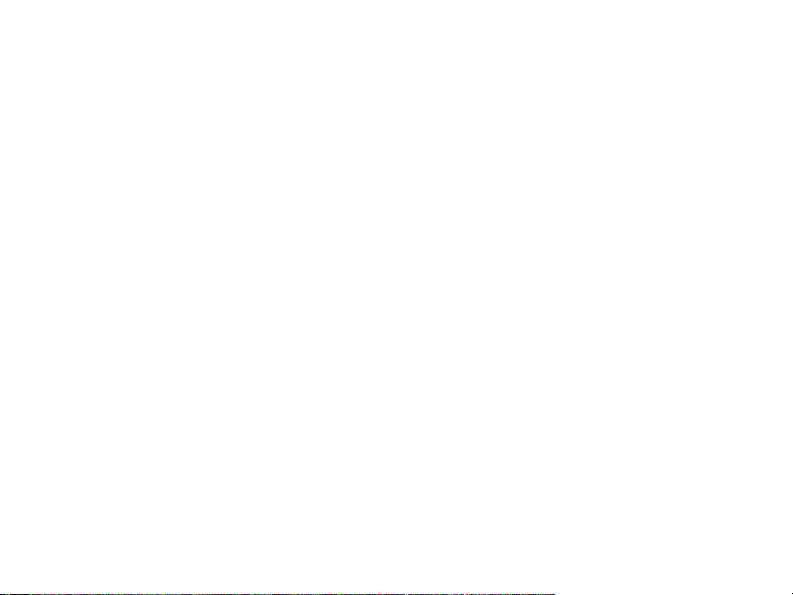
Informations relatives à la sécurité et à l'utilisation
Garantir la disponibilité des services
d'urgence
Dans certains lieux et situations, il est
impossible de joindre les numéros
d'urgence avec votre téléphone. Avant de
vous rendre dans des régions éloignées
ou sous-développées, prévoyez un autre
moyen de contacter les services
d'urgence.
Informations sur la certification DAS
Votre téléphone a été conçu pour ne pas
dépasser les limites d'exposition aux
radiofréquences (RF) recommandées par
le Conseil de l'Union européenne. Ces
normes empêchent la vente d'appareils
mobiles qui dépassent le niveau
d'exposition maximal (également connu
sous le nom de DAS ou Débit
d'absorption spécifique) de 2,0 watts par
kilogramme de tissu humain.
10
Pendant les tests, la valeur DAS
maximale enregistrée pour ce modèle a
été de 0,928 watts par kilogramme. En
fonctionnement normal, la valeur DAS
réelle pourra être beaucoup plus faible
car le téléphone n'émet que l'énergie RF
nécessaire à la transmission du signal
vers la station de base la plus proche. Par
l'émission automatique de niveaux plus
faibles dès que cela est possible, votre
téléphone minimise l'exposition globale à
l'énergie RF.
La Déclaration de conformité située au
dos de ce mode d'emploi atteste de la
conformité de votre téléphone avec la
directive européenne R&TTE
(équipements de radiocommunications et
des équipements terminaux de
télécommunications). Pour plus
d'informations sur le DAS et les normes
européennes correspondantes, visitez le
site Web de Samsung mobile.
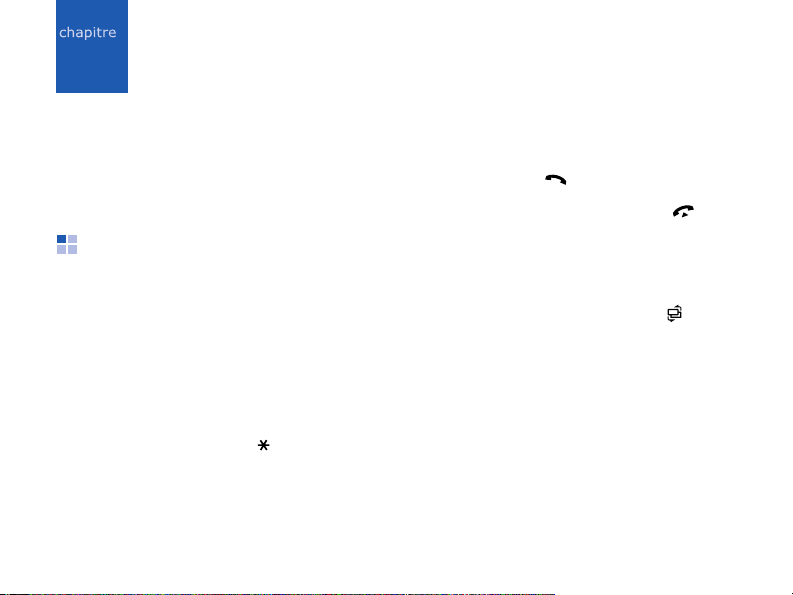
Communication
1
Avec votre téléphone, vous pouvez
recevoir et envoyer plusieurs types
d'appels et de messages sur les réseaux
cellulaires et Internet.
Appels
Familiarisez-vous avec les fonctions
d'appel de votre téléphone. Pour les
fonctions de base, consultez le Guide de
démarrage rapide.
Composer un numéro
international
1. Appuyez deux fois sur [ ] pour saisir
+
le caractère
international).
(qui remplace le préfixe
2. Saisissez le numéro de téléphone
complet (indicatif pays, indicatif
régional et numéro de téléphone), puis
appuyez sur [ ].
3. Pour raccrocher, appuyez sur [ ].
Téléphoner à partir de la liste
des contacts
1. En mode veille, appuyez sur [ ] →
Contacts
contacts.
2. Vous pouvez naviguer jusqu'à un
contact ou en rechercher un dans la
liste en saisissant les premières lettres
du nom de la personne.
pour ouvrir la liste des
11
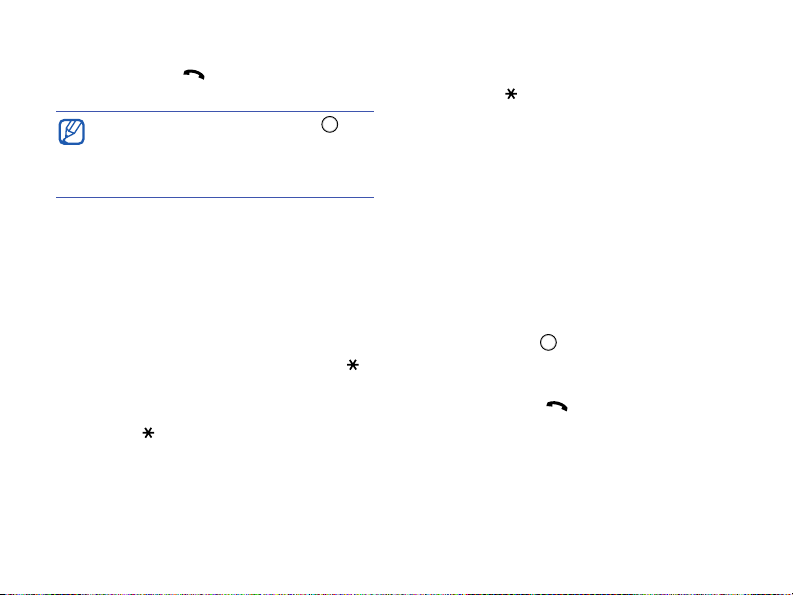
Communication
3. Appuyez sur [ ] pour appeler le
numéro par défaut de ce contact.
Vous pouvez aussi appuyer sur
pour ouvrir la carte d'un contact et
sélectionner un autre numéro ou type
d'appel (par ex. un appel vidéo).
Insérer une pause
Lorsque vous appelez un système
automatisé, vous pouvez insérer une
pause entre le numéro de téléphone et
une autre série de numéros.
Pour insérer un espace, appuyez sur [ ]
pour choisir le type de pause :
p
(pause automatique)-appuyez trois
•
fois sur [ ] pour insérer une pause
automatique. Le téléphone marquera
une pause de deux secondes puis
transmettra automatiquement les
numéros.
12
w
(pause manuelle)-appuyez quatre
•
fois sur [ ] pour insérer une pause
manuelle. Après la pause, vous devez
appuyer sur <
transmettre les numéros restants.
Envoyer
> pour
Afficher et rappeler des appels
en absence
Votre téléphone affiche les appels en
absence à l'écran.
Pour rappeler un appel en absence,
1. Appuyez sur .
2. Naviguez jusqu'à un appel en absence.
3. Appuyez sur [ ] pour composer son
numéro.
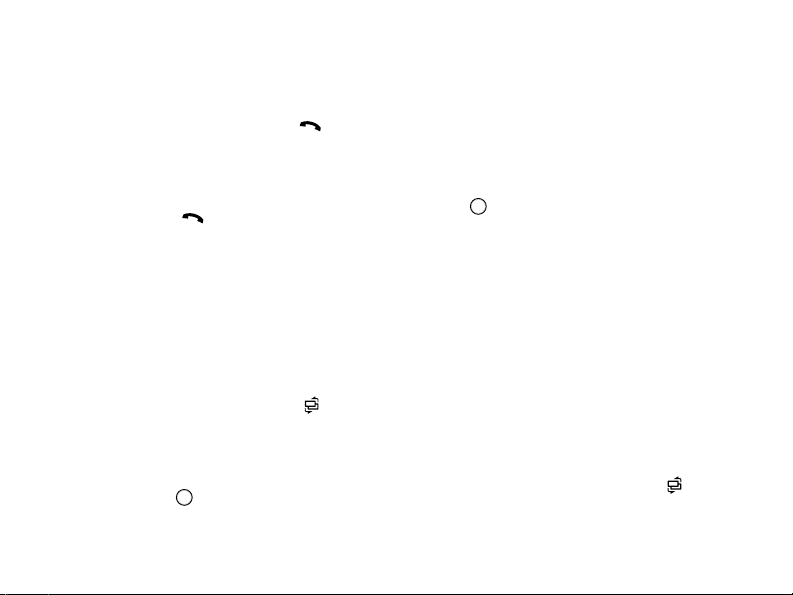
Communication
Appeler un numéro récemment
émis
1. En mode veille, appuyez sur [ ] pour
afficher la liste des derniers numéros
composés.
2. Naviguez jusqu'au numéro, puis
appuyez sur [ ].
Transférer les appels
Cette fonction n'est pas disponible chez
tous les opérateurs téléphoniques.
Pour transférer vos appels entrants vers
un autre numéro,
→
→
Renvoi
1. En mode veille, appuyez sur [ ]
Paramètres
d'appel
2. Naviguez jusqu'à un type d'appel et
appuyez sur .
.
→
Téléphone
3. Naviguez jusqu'à un type de transfert
puis appuyez sur <
Activer
.
4. Pour les appels vocaux, naviguez
jusqu'à la destination du renvoi (boîte
vocale ou autre numéro) et appuyez
sur .
5. Au besoin, spécifiez un numéro de
téléphone et appuyez sur <
Options
> →
OK
>.
Bloquer des appels
Pour utiliser cette fonction, vous devez
disposer d'un mot de passe d'interdiction
que vous obtiendrez auprès de votre
opérateur téléphonique.
Pour bloquer les appels provenant d'un
numéro spécifique,
→
1. En mode veille, appuyez sur [ ]
Paramètres
d'appels
.
→
Téléphone
→
Interd.
13
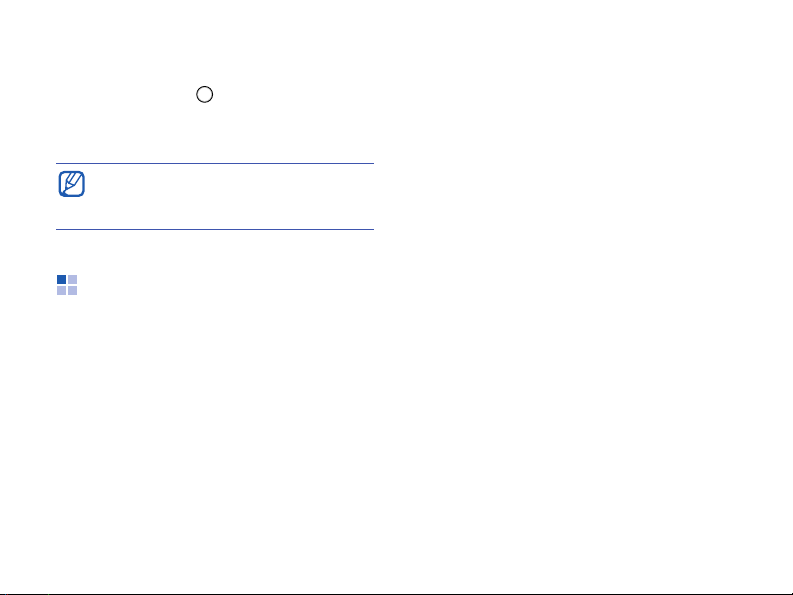
Communication
2. Naviguez jusqu'à un type d'interdiction
et appuyez sur .
3. Entrez le mot de passe d'interdiction
puis appuyez sur <
Si un mot de passe erroné est saisi
trois fois de suite, l'appareil se
verrouille. Contactez votre opérateur.
OK
>.
Messages
Familiarisez-vous avec les fonctions de
messagerie. Pour saisir du texte,
consultez le Guide de démarrage rapide.
Pour plus d'informations sur les options,
X
voir "Options de communication,"
14
34.
Dossiers de messages
Lorsque vous ouvrez le menu
Messagerie, l'option
s'affiche à l'écran avec une liste de
dossiers :
Msgs reçus
•
les messages reçus, à l'exception des
e-mails et des messages de diffusion
sur cellules.
Mes dossiers
•
et messages enregistrés.
Bte aux lettres
•
lorsque vous créez une boîte aux
lettres, le nom de cette dernière
apparaît ici.
Brouillons
•
pas encore été envoyés.
Msgs envoyés
•
récemment envoyés.
Nouveau msg
: ce dossier contient tous
: modèles de messages
: les e-mails reçus ;
: les messages qui n'ont
: les messages
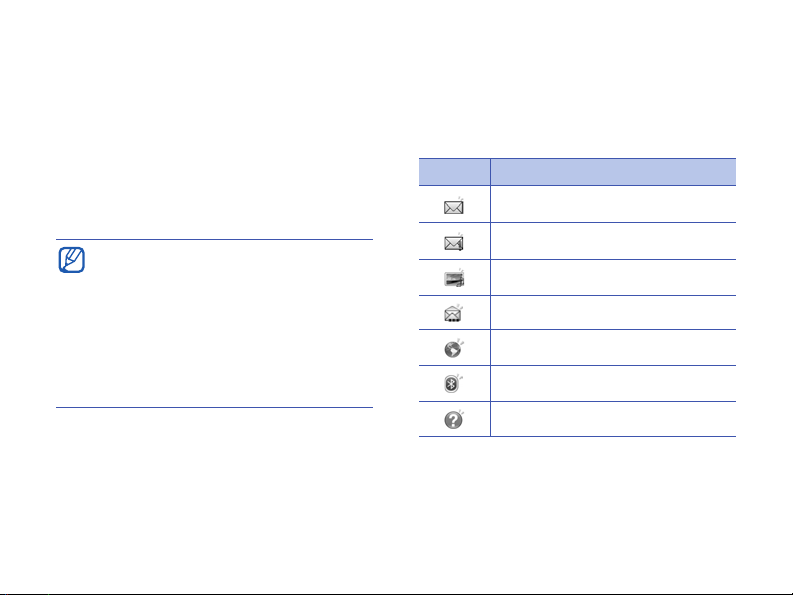
•
A envoyer
: dossier temporaire qui
contient les messages en attente d'être
envoyés.
Rapports
•
: accusés de réception des
messages texte et multimédia ; vous
devez demander l'accusé de réception
dans les options de message avant
l'envoi.
• Les messages envoyés via Bluetooth
ne sont pas enregistrés dans les
dossiers
envoyés
Brouillons
.
et
Msgs
• Il peut être impossible de recevoir
un accusé de réception pour un
message multimédia envoyé à une
adresse e-mail.
Communication
Icônes de la boîte de réception
Dans la boîte de réception, les icônes
suivantes peuvent apparaître à côté de
vos messages :
Icône Description
SMS non lu
Avis de réception de MMS
MMS non lu
Message intelligent non lu
Message de service non lu
Donnés reçues via Bluetooth
Type de message inconnu
15
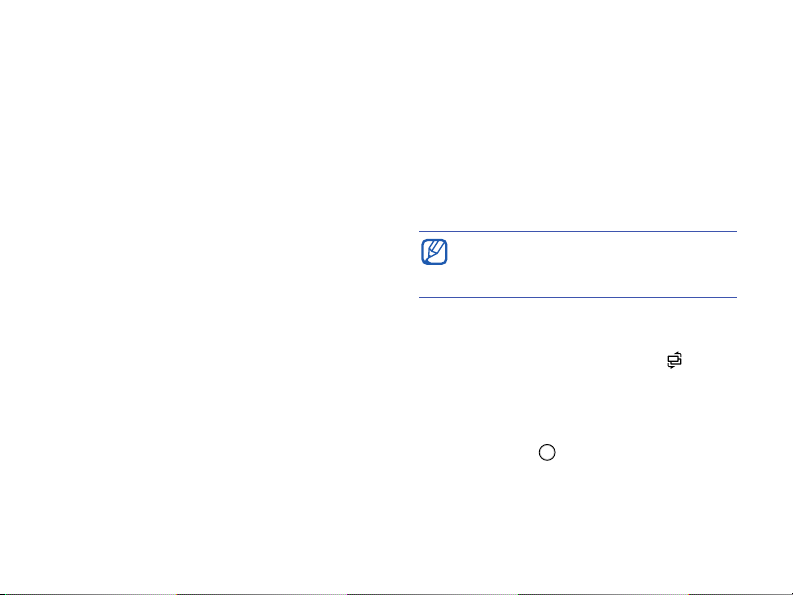
Communication
Etat de la boîte d'envoi
Lorsque vous êtes en-dehors de la zone
de couverture ou n'avez pas établi de
connexion au réseau ou au serveur de
messagerie, vos messages demeurent
dans le dossier À envoyer jusqu'à la
prochaine connexion. L'état de la boîte
d'envoi explique pourquoi un message y
est conservé :
Envoi en cours
•
cours de connexion et le message sera
immédiatement envoyé.
En attente
•
derrière un autre message et sera
envoyé dans les plus brefs délais.
•
Sera renvoyé à (heure)
échoué et le message sera envoyé à
l'heure indiquée. Appuyez sur
Options
<
le message.
16
: le téléphone est en
: le message est en attente
: l'envoi a
> →
Envoyer
pour renvoyer
•
Différé
: l'envoi du message est
programmé pour une heure ultérieure.
Echec
•
: le téléphone a tenté plusieurs
fois d'envoyer le message mais sans
succès.
SMS
Si votre texte dépasse 160 caractères,
il sera envoyé en plusieurs messages
et l'envoi peut vous coûter plus cher.
Envoyer un SMS
1. En mode veille, appuyez sur [ ] →
Messagerie
Message texte
2. Entrez un numéro de téléphone ou
appuyez sur pour sélectionner un
contact.
→
Nouveau msg
.
→
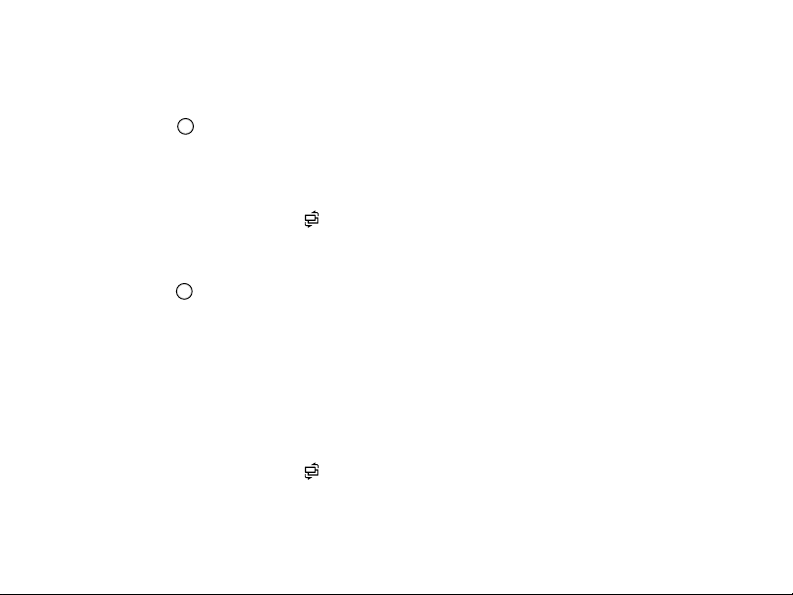
Communication
3. Appuyez sur la touche Bas puis rédigez
le texte du message.
4. Appuyez sur pour envoyer le
message.
Lire un SMS
1. En mode veille, appuyez sur [ ] →
Messagerie
→
Msgs reçus
.
2. Naviguez jusqu'à un message et
appuyez sur .
Récupérer des messages d'une carte
SIM
Avant de pouvoir consulter les messages
stockés sur la carte SIM, vous devez les
copier dans un dossier de votre
téléphone.
→
1. En mode veille, appuyez sur [ ]
Messagerie
Messages SIM
→ <
Options
.
> →
2. Appuyez sur <
Enlever
sélectionner un message) ou
marquer
→
Marquer
Options
> →
(pour
Marquer/
(pour sélectionner les
Tout
messages).
3. Appuyez sur <
Msgs reçus
ou un dossier.
Options> →
Copier
→
Vous pouvez désormais lire les messages
du dossier du téléphone.
MMS
Il est nécessaire de définir un point
d'accès avant de pouvoir utiliser le
service de messagerie multimédia.
17
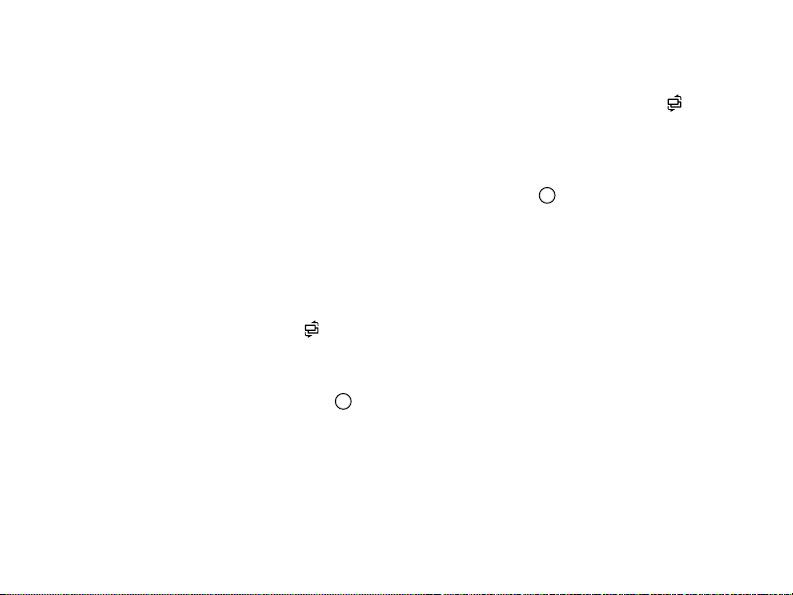
Communication
Définir un point d'accès
Les paramètres de point d'accès peuvent
être fournis dans un message intelligent
provenant d'un prestataire de services.
Pour définir automatiquement un point
d'accès à l'aide d'un message intelligent,
consultez la section "Enregistrer les
données ou les paramètres des messages
X
intelligents sur votre téléphone,"
29.
Pour définir manuellement un point
d'accès,
1. En mode veille, appuyez sur [ ]
Paramètres
d'accès
.
→
Connexion
→
→
Points
2. Appuyez sur la touche Bas et sur
pour sélectionner un point d'accès
existant ou appuyez sur <
Nouveau point d'accès
Options
.
> →
3. Configurez les options du point d'accès
en fonction des consignes de votre
opérateur.
18
Envoyer un MMS
1. En mode veille, appuyez sur [ ] →
Messagerie
Message multimédia
→
Nouveau msg
→
.
2. Entrez un numéro de téléphone ou
appuyez sur pour sélectionner un
contact.
3. Appuyez sur la touche Bas puis rédigez
l'objet.
4. Appuyez sur la touche Bas puis rédigez
le texte.
5. Pour insérer un élément multimédia,
sélectionnez <
objet
→ un type d'élément
Options
> →
Insérer
multimédia. Pour créer et insérer un
nouvel élément multimédia,
sélectionnez <
nouveau
→ un type d'élément
Options
> →
Insérer
multimédia.
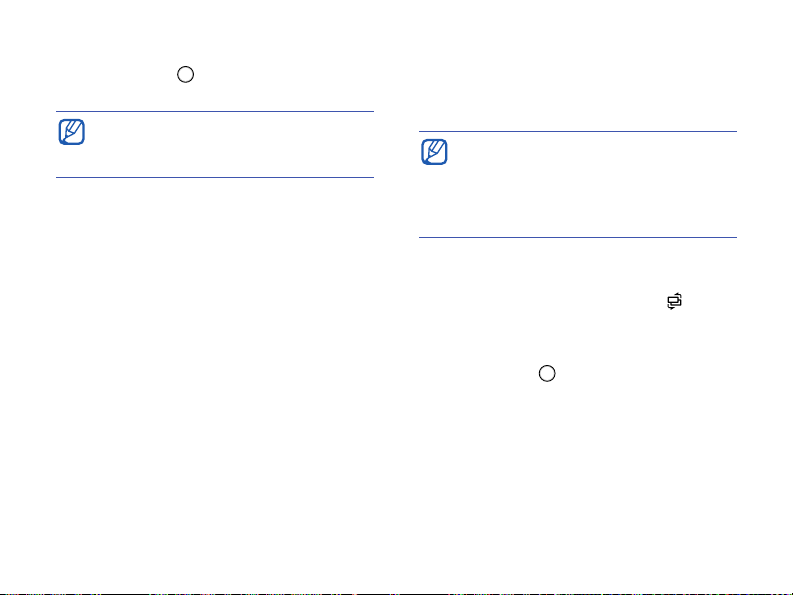
Communication
6. Appuyez sur →
Envoyer
pour
envoyer le message.
Si vous souhaitez ajouter des photos,
la résolution ne doit pas dépasser
176 x 144.
Modifier un MMS
Vous pouvez modifier votre MMS avant
de l'envoyer :
• Pour ajouter des champs à l'en-tête du
message, appuyez sur <
Champs d'adresse
→ un type de
Options
> →
champ
• Pour changer l'aspect du message,
appuyez sur <
Options
> → une
position de texte
• Pour prévisualiser le message créé,
sélectionnez <
Options
> →
Aperçu
.
• Pour supprimer un élément, appuyez
sur <
Options
> →
Supprimer
→ un
élément.
Vous pouvez ajouter des images, des
fichiers son ou vidéo aux diapos. Mais
vous ne pouvez ajouter qu'un seul
type de contenu multimédia par
diapo.
Lire un MMS
1. En mode veille, appuyez sur [ ] →
Messagerie
→
Msgs reçus
.
2. Naviguez jusqu'à un message et
appuyez sur .
Ecouter le répondeur
Si le numéro de votre répondeur est
prédéfini par votre opérateur, maintenez
1
la touche [
votre répondeur. Si le numéro n'est pas
prédéfini ou doit être modifié,
] enfoncée pour accéder à
19

Communication
1. En mode veille, appuyez sur [ ] →
Outils
→
Bte d'appel
.
2. Entrez le numéro du répondeur fourni
par votre opérateur.
OK
3. Appuyez sur <
>.
Dorénavant, vous pouvez aussi accéder
au répondeur en maintenant la touche
1
] enfoncée en mode veille.
[
E-mails
Pour pouvoir recevoir et envoyer des
e-mails, vous devez créer une boîte aux
lettres.
Créer une boîte aux lettres
1. En mode veille, appuyez sur [ ] →
Messagerie
Paramètres
20
→ <
→
Options
E-mail
> →
.
2. Naviguez jusqu'à une
Boîte utilisée
et appuyez sur .
Oui
3. Appuyez sur <
>.
4. Appuyez sur pour lancer l'assistant
et suivez les instructions qui s'affichent
à l'écran.
La nouvelle boîte aux lettres apparaîtra
automatiquement dans la Messagerie.
Pour changer de boîte aux lettres,
retournez aux Paramètres e-mail et
basculez de la "Boîte utilisée" vers une
autre boîte (étapes 1 et 2 ci-dessus).
Si vous utilisez le protocole POP3, les
messages e-mail ne sont pas
automatiquement mis à jour en mode
connexion. Vous devez vous
déconnecter puis vous reconnecter
pour visualiser les nouveaux
messages.
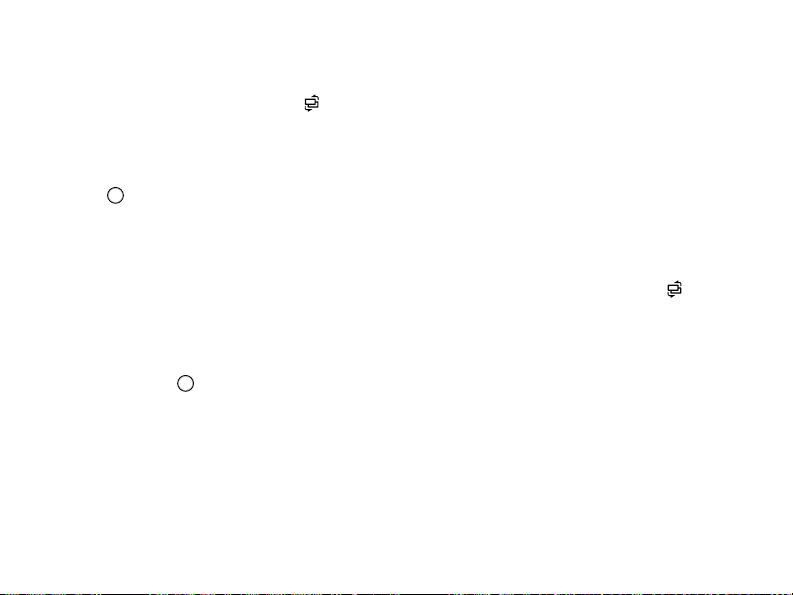
Communication
Envoyer un e-mail
1. En mode veille, appuyez sur [ ] →
Messagerie
E-mail
→
Nouveau msg
→
.
2. Entrez une adresse e-mail ou appuyez
sur pour sélectionner un contact.
3. Appuyez sur la touche Bas puis rédigez
l'objet.
4. Appuyez sur la touche Bas puis rédigez
le texte du message.
5. Appuyez sur <
Options
> →
Insérer
→
un type de pièce jointe (facultatif).
6. Appuyez sur
Envoyer
.
→
Si vous travaillez hors connexion ou hors
de la zone de couverture, le message est
placé dans le dossier Boîte d'envoi
jusqu'à la prochaine connexion.
Afficher un e-mail
Lorsque vous ouvrez une boîte aux
lettres, vous pouvez choisir de vous
connecter au serveur e-mail ou d'afficher
hors connexion les messages e-mail
précédemment récupérés. Une fois les
messages récupérés, vous pouvez les lire
hors connexion.
Pour visualiser un nouvel e-mail en ligne,
→
1. En mode veille, appuyez sur [ ]
Messagerie
2. Appuyez sur <
Connexion
3. Appuyez sur <
Télécharger e-mail
→ votre boîte aux lettres.
Options
> →
.
Options
> →
.
21
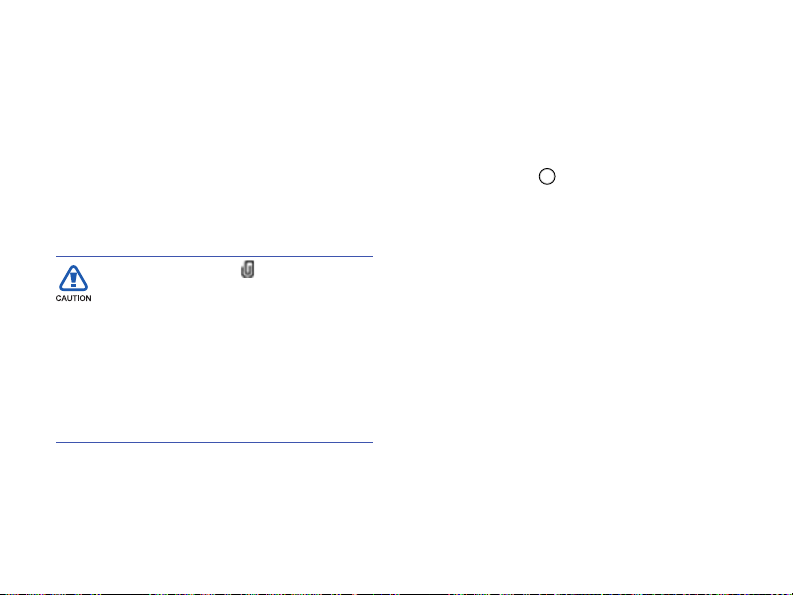
Communication
Pour visualiser un nouveau message hors
ligne,
1. Répétez les étapes 1 à 3.
2. Appuyez sur <
Déconnexion
Options
.
> →
Afficher ou enregistrer des pièces
jointes à un e-mail
Les pièces jointes ( ) peuvent
contenir des virus susceptibles
d'endommager votre téléphone.
Pour réduire les risques de
contamination, téléchargez des
fichiers depuis des sources fiables
uniquement. Pour plus
d'informations, consultez la section
X
"Gestion des certificats,"
22
94.
Pour visualiser une pièce jointe,
1. Dans un e-mail ouvert, appuyez sur
Options
<
> →
Pièces jointes
.
2. Naviguez jusqu'à la pièce jointe puis
appuyez sur .
La pièce jointe s'ouvre dans
l'application correspondante.
Pour enregistrer une pièce jointe,
1. Dans un e-mail ouvert, appuyez sur
Options
<
> →
Pièces jointes
.
2. Sélectionnez la pièce jointe puis
appuyez sur <
Enregistrer
.
Options
> →
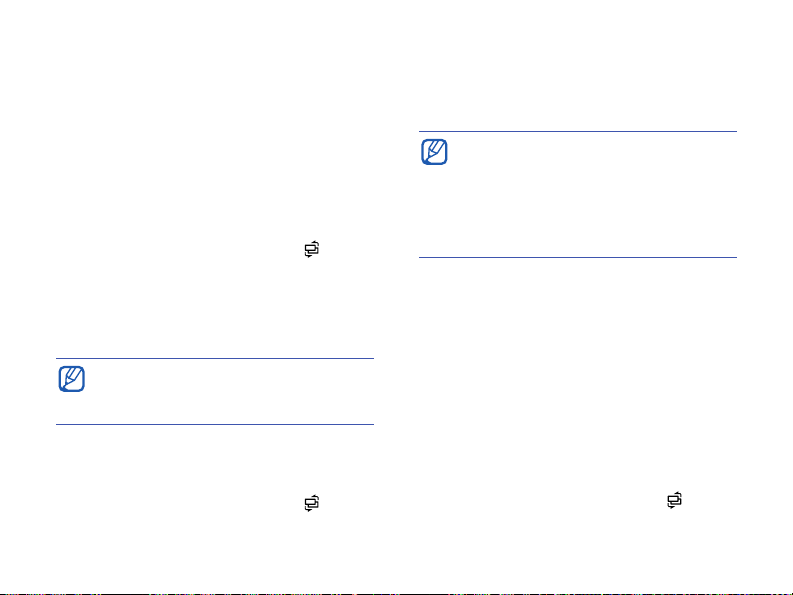
Communication
Supprimer un e-mail
Vous pouvez choisir entre le supprimer
uniquement dans le téléphone ou
également au niveau du serveur de
messagerie.
Pour supprimer un message du téléphone
uniquement,
→
1. En mode veille, appuyez sur [ ]
Messagerie
→ votre boîte aux lettres.
2. Sélectionnez un e-mail puis choisissez
Options
<
Téléphone uniquement
> →
Supprimer
→
.
L'en-tête de l'e-mail restera dans la
boîte aux lettres jusqu'à la
suppression du message du serveur.
Pour supprimer un message à la fois du
téléphone et du serveur,
→
1. En mode veille, appuyez sur [ ]
Messagerie
→ votre boîte aux lettres.
2. Sélectionnez un e-mail puis choisissez
Options
<
Téléphone et serveur
> →
Supprimer
→
.
Hors connexion, les messages sont
supprimés lors de la prochaine
connexion au serveur. Si vous utilisez
le protocole POP3, les messages sont
supprimés dès que la connexion à la
boîte aux lettres est terminée.
Messagerie instantanée
Vous pouvez échanger des messages
instantanés (MI) à condition que cette
fonction soit prise en charge par votre
opérateur. Pour pouvoir recevoir et
envoyer des messages instantanés, vous
devez créer un serveur.
Créer un serveur
1. En mode veille, appuyez sur [ ] →
Connectiv.
→
Chat
.
23
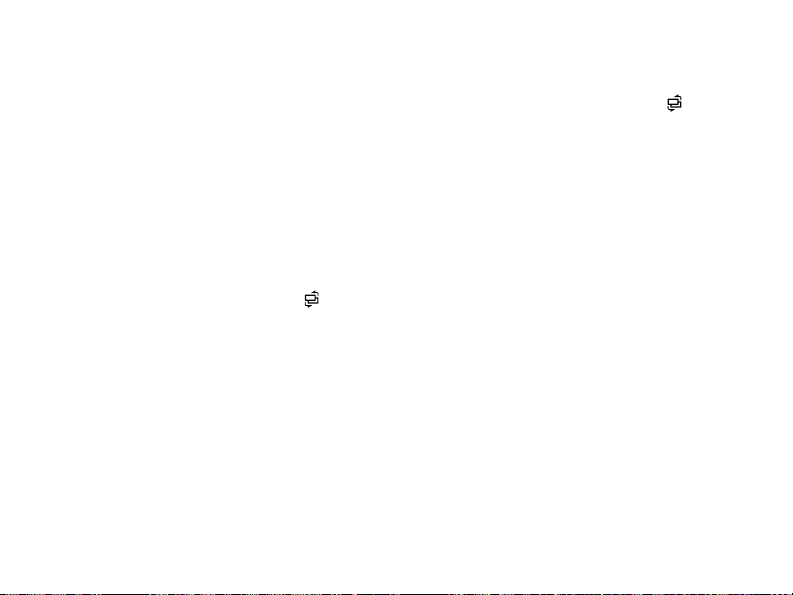
Communication
Une invite vous demande si vous
souhaitez définir un serveur. Appuyez
Oui
sur <
appuyez sur <
Paramètres
> (si l'invite n'apparaît pas,
Options
→
> →
Serveurs
).
2. Configurez les options du serveur en
fonction des consignes de votre
opérateur.
Connexion au serveur Chat
1. En mode veille, appuyez sur [ ] →
Connectiv.
→
Chat
.
2. Si le téléphone ne tente pas de se
connecter automatiquement, appuyez
sur <
Options
> →
Se connecter
.
3. Entrez votre ID utilisateur et votre mot
OK
de passe puis appuyez sur <
>.
4. Pour vous déconnecter, appuyez sur
24
Options
<
> →
Se déconnecter
.
Débuter une conversation
1. En mode veille, appuyez sur [ ] →
Connectiv.
Conversations
2. Appuyez sur <
conversation
utilisateur
contacts
→
Chat
.
Options
→
ou
Sélect. ds les
.
→
> →
Entrer ID
Nvelle
3. Saisissez un ID utilisateur ou
sélectionnez une personne dans la liste
des contacts.
4. Pendant une conversation, appuyez
sur <
Options
> pour accéder aux
fonctions suivantes :
•
Insérer smiley
: sélectionnez l'un
des smileys prédéfinis
•
Envoyer une photo
: envoyez une
photo à un contact du Chat
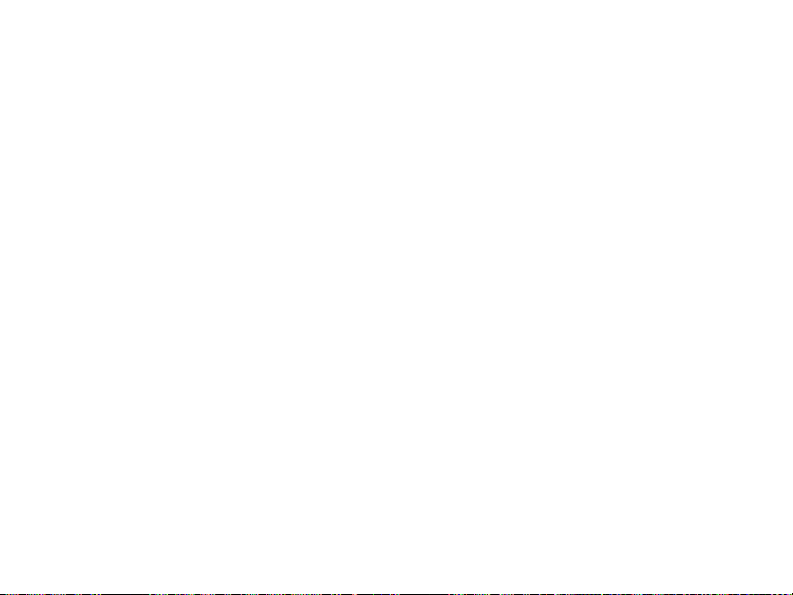
•
Enregistrer session
: enregistrez
votre conversation puis
sauvegardez-la dans les Notes
Options de blocage → Ajouter
•
dans bloqués
: bloquez les
messages provenant d'un contact du
Chat
Changer ma disponibilité
•
:
changez la façon dont vous
apparaissez aux autres contacts du
Chat
5. Pour clôturer une session de chat,
sélectionnez <
conversation
Options
.
> →
Terminer
Communication
Accepter une invitation
En mode veille, lorsque vous êtes
connecté au service de messagerie
instantanée et que vous recevez une
invitation à participer à une conversation,
le message « 1 nouveau message chat »
s'affiche. Pour accepter l'invitation,
appuyez sur <
Afficher
>. Si vous receve z
plusieurs invitations en même temps,
choisissez <
Afficher
une invitation puis appuyez sur <
>, naviguez jusqu'à
OK
>.
Ajouter des contacts Chat
Pour enregistrer un nouveau contact
Chat, sélectionnez <
Options
Ajouter ds contact Chat
> →
pendant une
session de chat. Vous pouvez aussi
ajouter des informations dans les
Contacts Chat en appuyant sur
Options
<
> →
Nouveau contact Chat
.
25
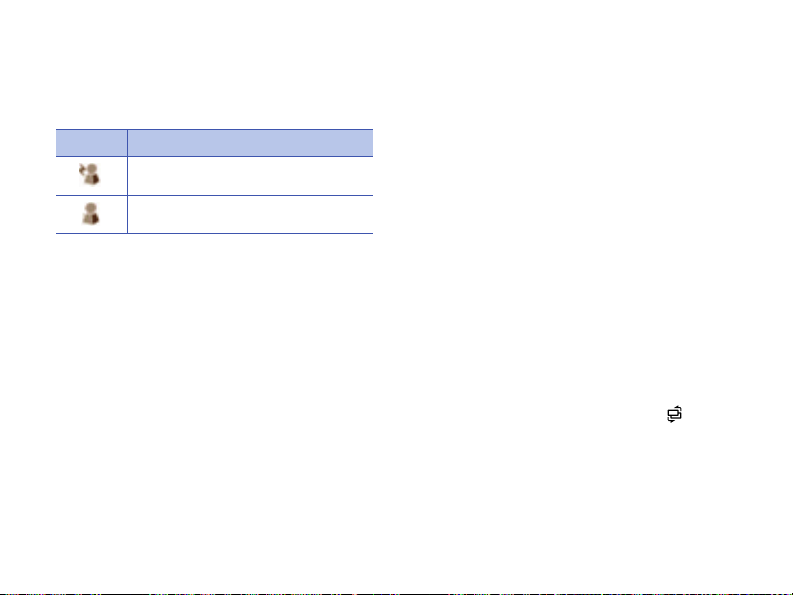
Communication
Lorsque vous ouvrez la liste des Contacts
Chat, les icônes suivantes pourront
apparaître :
Icône Description
le contact est en ligne
le contact est hors ligne
Si aucune icône n'apparaît à côté du
contact, ce dernier est inconnu.
Modifier les options de chat
Lors d'une session de chat, appuyez sur
<
Options
> →
Paramètres
pour accéder
aux fonctions suivantes :
Préférences
•
: définissez les
préférences pour les contacts et les
messages de chat.
Serveurs
•
: ajoutez un nouveau
serveur ou modifiez les paramètres
d'un serveur existant.
26
•
Serveur par défaut
: définissez le
serveur par défaut pour la messagerie
instantanée
Type de connexion Chat
•
: réglez le
mode de connexion sur automatique
(types) ou manuel
Messages audio
Vous pouvez envoyer des messages
audio à l'aide de mémos vocaux de clips
audio. Pour enregistrer un mémo vocal
ou clip audio, consultez la section
X
"Dictaphone,".
Envoyer un message audio
1. En mode veille, appuyez sur [ ] →
Messagerie
Message audio
2. Appuyez sur <
destinataire
46.
→
Nouveau msg
.
Options
.
> →
→
Ajouter
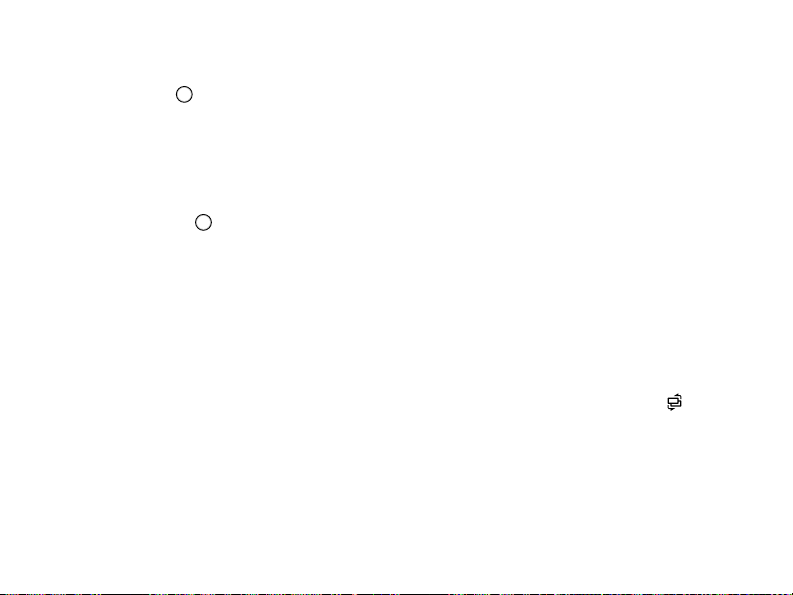
Communication
3. Naviguez jusqu'à un destinataire et
→
appuyez sur
<OK>.
4. Pour insérer un clip audio existant :
a. Appuyez sur <
clip audio
→
Options
Depuis la galerie
> →
Insérer
.
b. Naviguez jusqu'à un clip audio, puis
appuyez sur (passez à l'étape 6).
5. Pour enregistrer et insérer un nouveau
clip audio :
a. Appuyez sur <
clip audio
→
Options
Nouveau clip audio
> →
Insérer
b. Dès que l'enregistrement est
terminé, appuyez sur <
Arrêter
>
pour joindre automatiquement le
clip audio au message audio.
6. Appuyez sur <
Options
> →
Envoyer
.
Messages de diffusion
Si votre opérateur prend en charge cette
fonction, vous pouvez vous abonner aux
messages de diffusion qui envoient des
notifications automatiques ou des infos
sur l'actualité. Pour connaître les
messages de diffusion disponibles,
contactez votre opérateur.
Ajouter un sujet de diffusion
Pour connaître les noms et numéros des
sujets, consultez votre opérateur.
.
Pour ajouter un sujet à la liste des
messages de diffusion,
1. En mode veille, appuyez sur [ ]
Messagerie
Diffusion cellules.
Options
<
manuellement
→ <
> →
Options
Sujet
.
Appuyez sur
→
> →
Ajouter
→
27
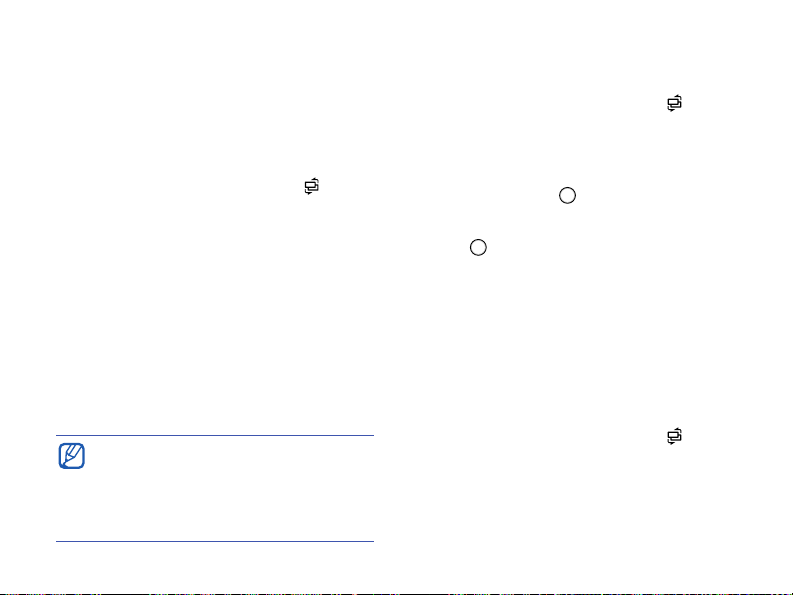
Communication
2. Saisissez le nom et le numéro du sujet
OK
puis appuyez sur <
>.
S'abonner à une diffusion sur
cellules
1. En mode veille, appuyez sur [ ] →
Messagerie
Diffusion cellules
→ <
Options
.
> →
2. Sélectionnez le sujet souhaité puis
appuyez sur <
Options
> →
Souscrire
Désormais, votre téléphone recevra
automatiquement les nouveaux
messages.
3. Pour annuler l'abonnement, appuyez
Options
sur <
souscription
> →
.
Annuler la
Certains paramètres de connexion
peuvent bloquer les diffusions.
Contactez votre opérateur
téléphonique pour connaître les
paramètres appropriés.
28
Visualiser un sujet de diffusion
1. En mode veille, appuyez sur [ ] →
Messagerie
Diffusion cellules
→ <
Options
.
2. Naviguez jusqu'à un dossier de sujet
et appuyez sur .
3. Naviguez jusqu'à un sujet et appuyez
sur .
.
Choisissez la notification
automatique des nouveaux
messages de diffusion sur cellules.
Pour recevoir des notifications de
l'arrivée de nouveaux messages de
diffusion sur cellules,
1. En mode veille, appuyez sur [ ]
Messagerie
Diffusion cellules
→ <
Options
.
> →
> →
→
